Situatie
Apple Pencil cu iPad Pro si iPad (a sasea generatie)
Ce este in cutie?
- Apple Pencil
- Incarcator
- Un varf pentru pencil
Imperecheati Apple Pencil cu iPad-ul.
Prima data cand folositi Apple Pencil, dati jos capacul si introduceti varful in locul de incarcare al iPad-ului.

Cand vedeti butonul de “Pair”, apasati.
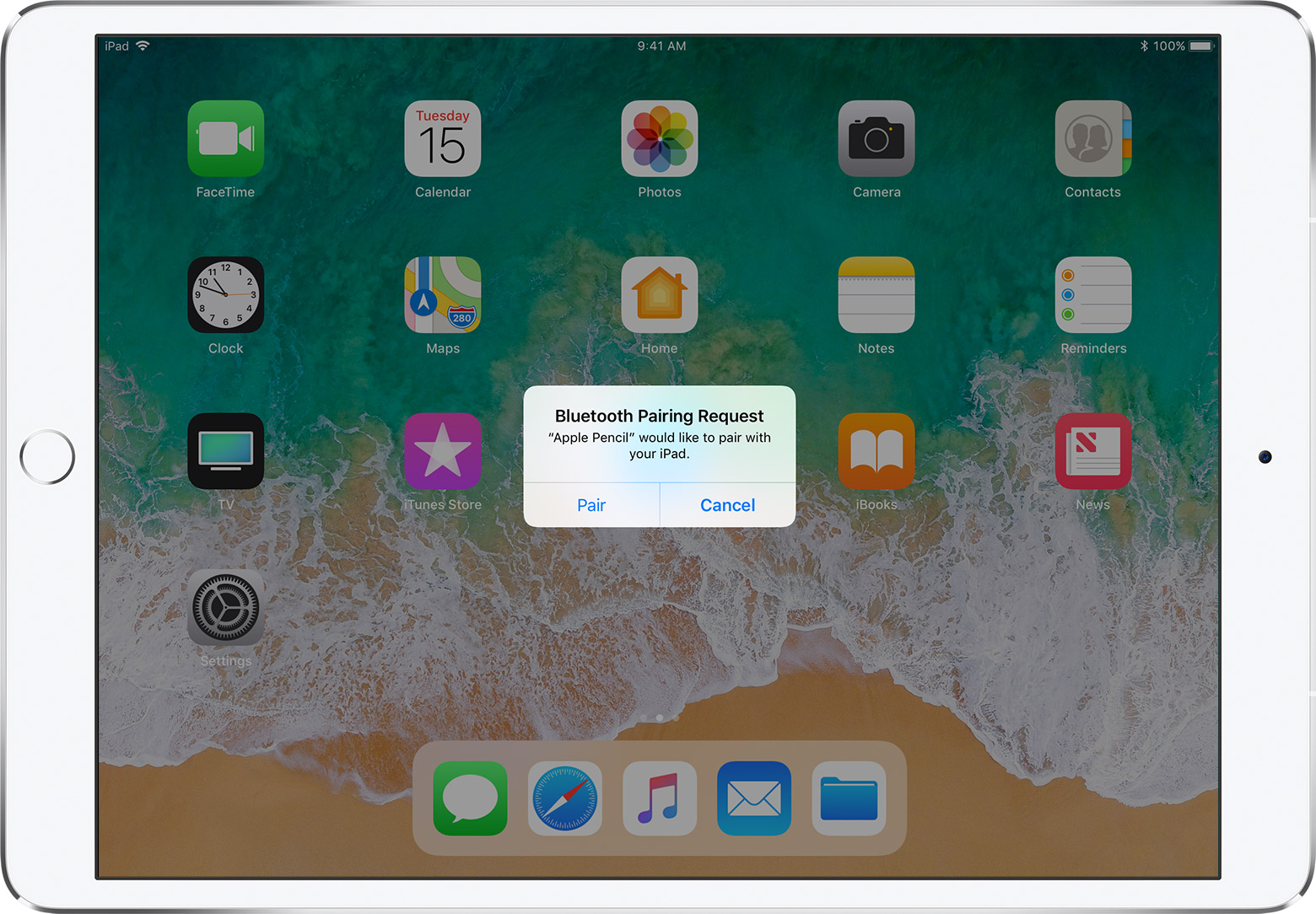
Dupa ce imperecheati Apple Pencil, acesta va ramane asa pana restartati tableta sau o treceti in modul avion.
Puteti folosi Apple Pencil pentru a scrie, pentru a marca sau desena in aplicatii din App Store.
In unele aplicatii, precum Notes, care vine preinstalata pe tableta, puteti desena sau puteti face schite cu Apple Pencil.
Pentru a desena sau schita in Notes:
- Deschideti Notes.
- Tap
 .
. - Pentru a desena, apasati
 .
. - Incepeti desenul sau schita. Puteti alege o varietate de intrumente de desen si culori si puteti schimba pe guma de sters pentru a rectifica o greseala. Cand desenati puteti glisa Pencil-ul pentru a obtine o linie ferma sau puteti apasa pentru o linie mai inchisa la culoare.
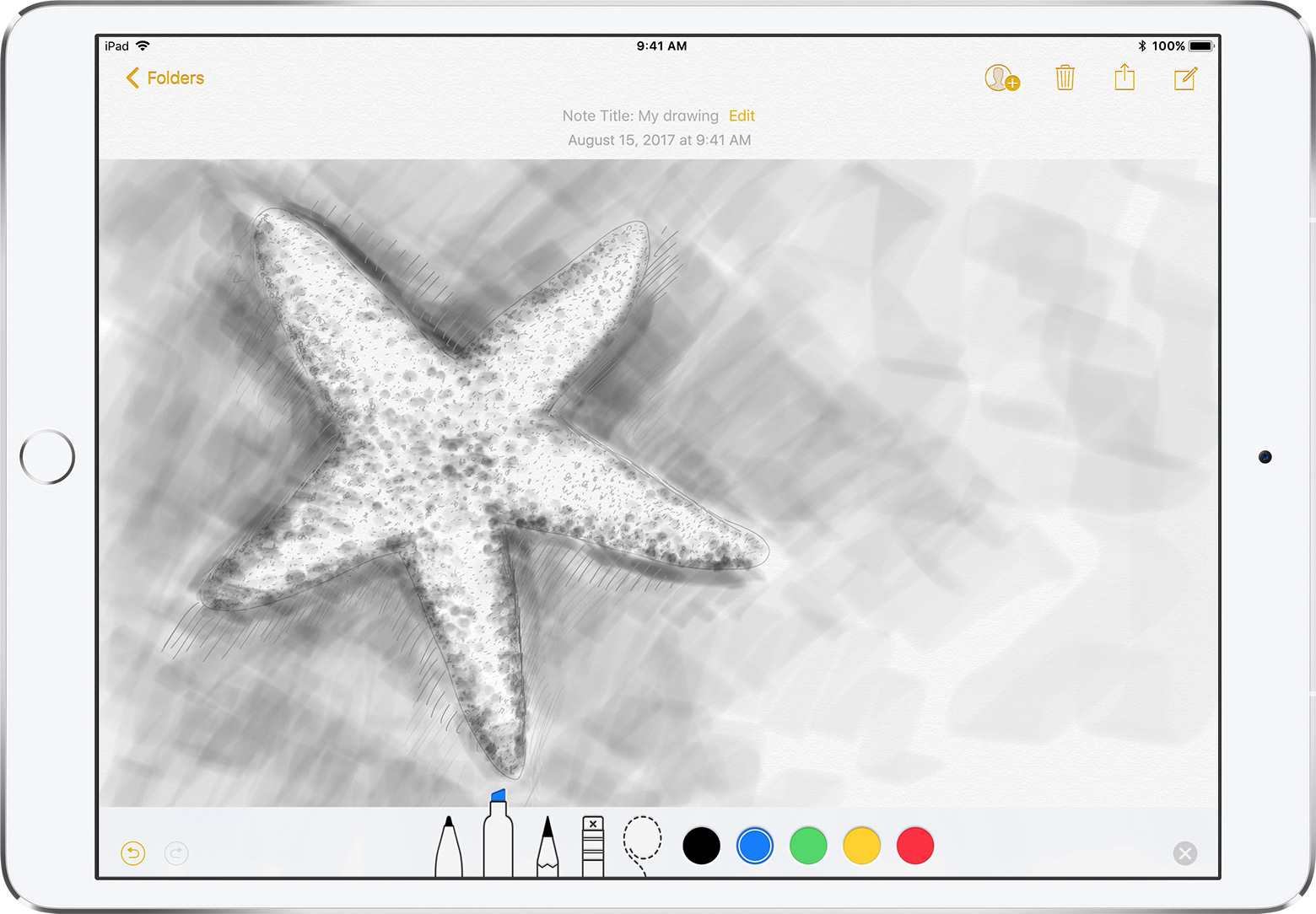
- Puteti incarca Apple Pencil prin introducerea sa in locul de incarcare al tabletei sau folosind incarcatorul. Acesta are un timp de incarcare de 15 secunde pentru 30 de minute de folosire.

Pentru a vedea cata baterie are Apple Pencil, intrati in meniul de “Widgets”.
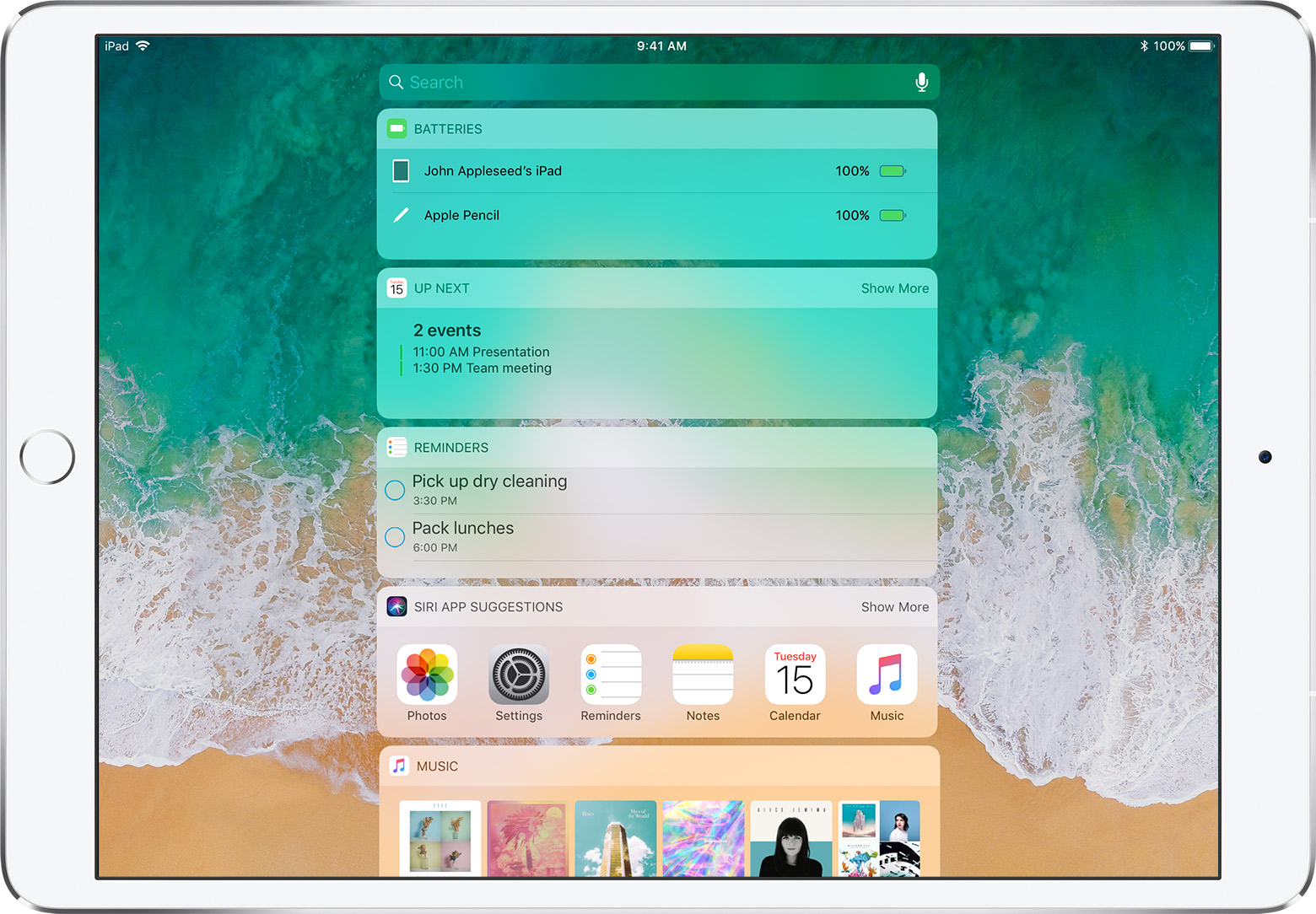

Schimbarea varfului

Daca varful Apple Pencil-ului devine uzat, acesta poate fi inlocuit cu cel de rezerva din cutie.
Daca Apple Pencil nu se va conecta cu iPad
- Restartati tableta si incercati din nou.
- Intrati in setari si asigurati-va ca Blootooth este pornit.
- Introduceti Pencil-ul in locul de incarcare al tabletei si apasati “Pair” din nou.
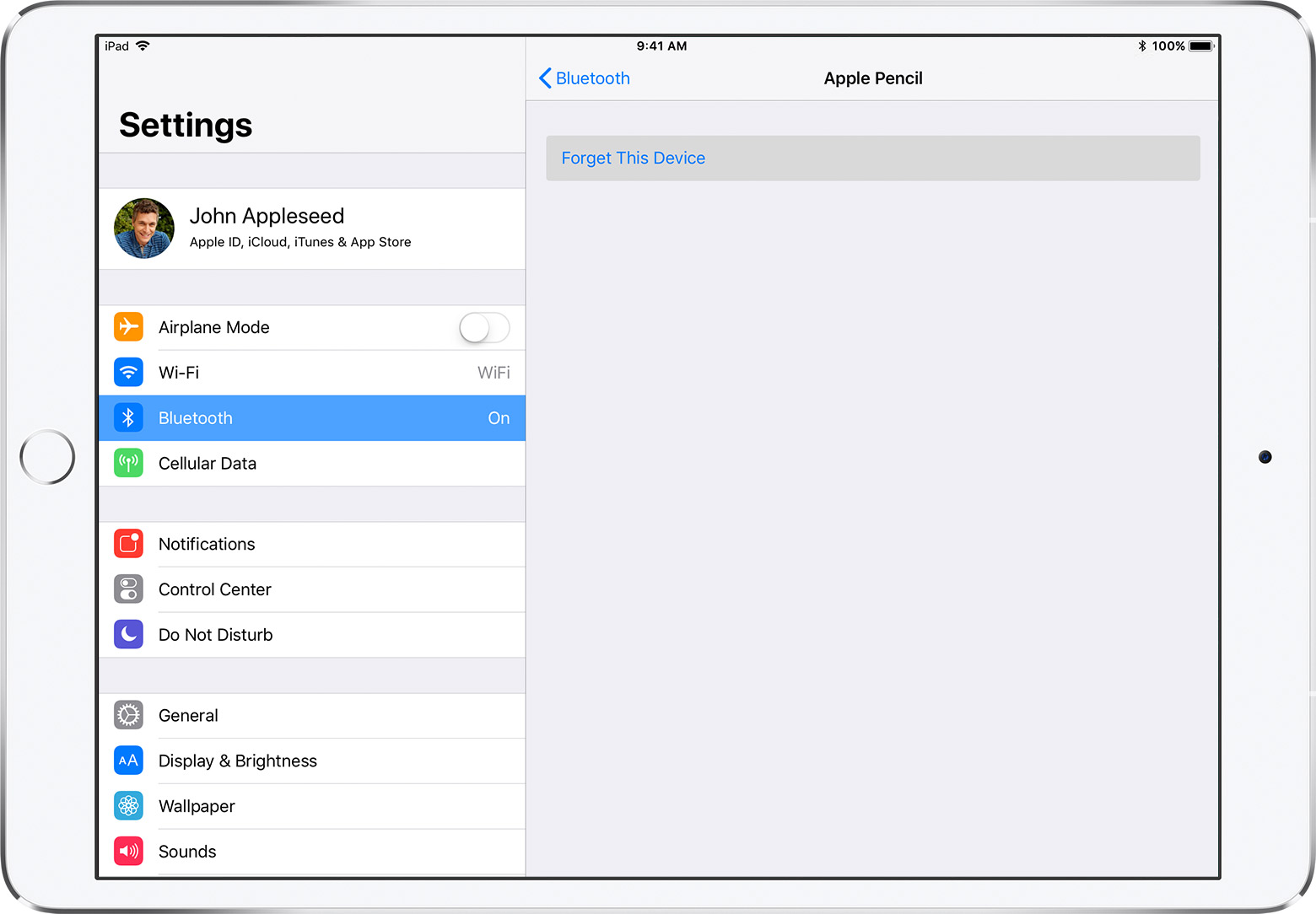


Leave A Comment?